Cara Mengaktifkan, Menyembunyikan, dan Menonaktifkan Cortana di Windows 10
Bermacam Macam / / February 12, 2022
Cortana, oh Cortana. Dia sangat luar biasa. Anda dapat memintanya untuk mencari sesuatu di internet, mengajukan pertanyaan yang akan dia balas, menyetel pengingat, dan banyak lagi. Dia akan melakukan hal-hal yang juga dilakukan Google Now. Memberi Anda informasi kontekstual – tentang kapan penerbangan Anda berangkat atau mengingatkan Anda untuk mengambil telur saat berikutnya Anda berada di toko bahan makanan.
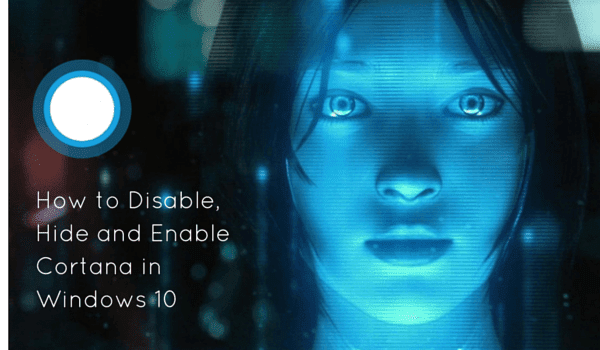
Tapi semua itu tergantung pada satu hal – data. Data Anda. Data pribadi Anda. Dan sementara sebagian besar dari kita yang telah menggunakan layanan Google telah menerima hilangnya privasi sebagai norma (atau "harga"). Tapi bagi orang-orang di tanah Microsoft, ini masih merupakan konsep asing. Jika Anda ingin menghentikan Cortana menggunakan semua data, Anda bisa. Tapi di sini, harganya adalah Cortana pada dasarnya akan menunjukkan jari tengah dan mematikan dirinya sendiri.
Bagaimanapun, Anda menginginkannya. Jadi, inilah cara melakukannya.
Cara Mengaktifkan Cortana Di Luar AS
Untuk mengaktifkan Cortana di wilayah Anda, yang harus Anda lakukan adalah mengalihkan lokasi rumah Anda ke Amerika Serikat. Anda harus tahu bahwa perubahan ini akan mempengaruhi OS secara luas. Tetapi tanggal dan waktu dan pengaturan keyboard akan tetap sama.
Buka Panel kendali, dan pilih waktu, bahasa, dan wilayah.
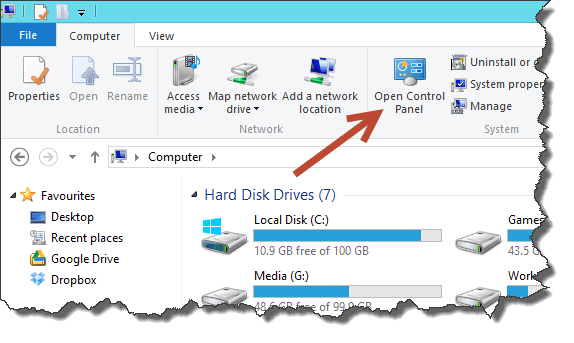
Sekarang, klik Wilayah tautan.
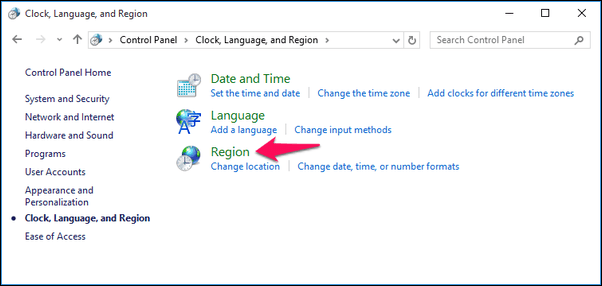
Beralih ke Lokasi tab dan dari Lokasi rumah pilihan, pilih Amerika Serikat.
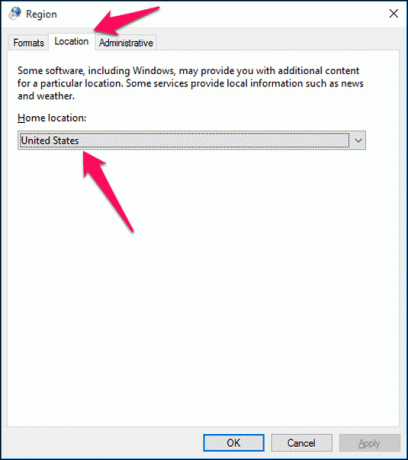
Cara Menyembunyikan Kotak Pencarian Cortana dari Bilah Tugas
Diaktifkan atau tidak, Cortana akan menampilkan dirinya sebagai kotak pencarian di bilah Tugas, tepat di samping tombol Mulai. Juga, penting untuk dicatat bahwa pencarian Windows dan pencarian Cortana sekarang sama. Jadi meskipun Anda menekan tombol kunci jendela dan mulai mengetik, Anda akan diperlihatkan kotak Cortana.
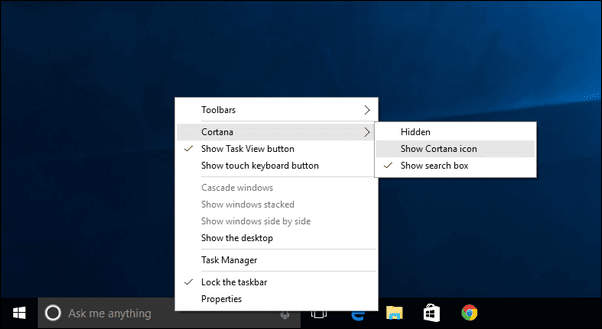
Jika Anda ingin menonaktifkan kotak pencarian yang mengatakan "Tanya saya apa saja" dan ingin mengubah Cortana menjadi tombol, klik kanan pada bilah Tugas, pilih Cortana dan pilih Tampilkan ikon Cortana. Jika Anda memilih Tersembunyi, ikon akan hilang.
Anda dapat mengaktifkannya kembali menggunakan proses yang sama. Sekali lagi, Anda hanya menyembunyikan Cortana, bukan menonaktifkannya. Tekan saja Tombol Windows + S pintasan keyboard untuk memunculkan Cortana kapan pun Anda mau.
Cara Menonaktifkan Cortana
Oke, ini yang besar. Sepertinya Anda telah memutuskan untuk mengucapkan selamat tinggal kepada wanita cantik Cortana. Namun jangan khawatir, tidak akan ada dampak apa pun. Dengan dia tidak lebih dari algoritma dan kode dan semuanya.
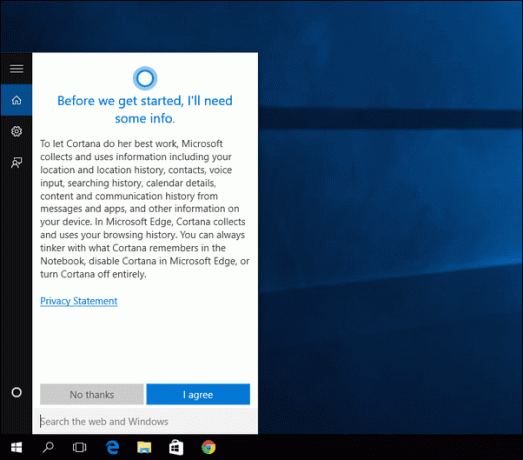
Tidak masalah jika Anda memutuskan untuk melepaskannya karena itu tidak berguna bagi Anda atau Anda tidak dapat menerima semua penguntitan yang dilakukannya. Lagi pula, ketika Anda mengaktifkan Cortana, Anda memberinya hak untuk melacak lokasi Anda, apa yang Anda ketik, riwayat penelusuran, kalender, kontak, dan lainnya.
Untuk menonaktifkan Cortana, buka dan klik Buku catatan tombol dari panel kiri.
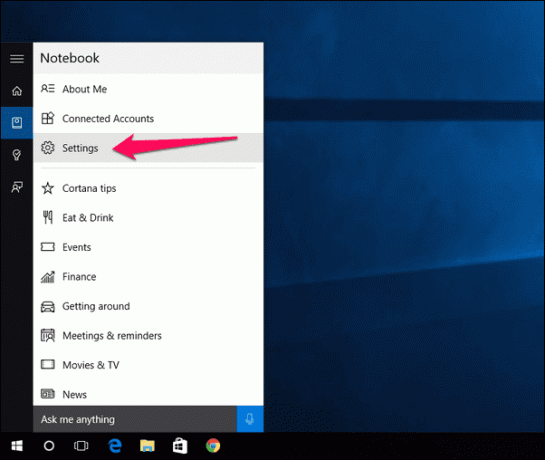
Sekarang nonaktifkan opsi pertama yang berbunyi Cortana dapat memberi Anda saran, ide, pengingat, peringatan, dan lainnya.
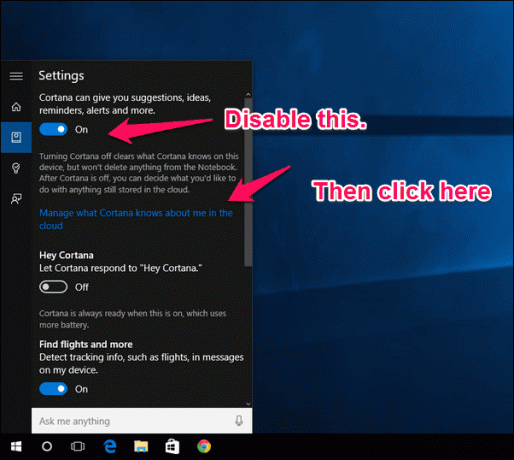
Segera setelah Anda melakukannya, teks "Tanya saya apa saja" di kotak pencarian akan diganti dengan "Cari web dan jendela". Ikon Cortana akan digantikan oleh ikon Pencarian. Cortana sekarang dinonaktifkan.
Tapi kita masih perlu menghapus data yang sudah dia miliki.
Klik Kelola apa yang Cortana ketahui tentang saya di cloud tautan. Di sini, dari Cortana bagian, klik Jernih tombol.
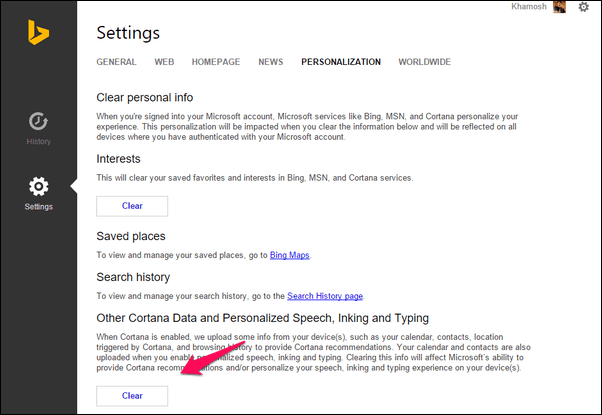
Nonaktifkan Pencarian Bing
Oke, jadi Cortana hilang, tetapi Anda masih dapat menggunakan fitur yang sama untuk mencari barang di Windows dan web. Masalahnya adalah pencarian web akan terbuka di Bing di browser default Anda. Sekarang, pertama, Anda ingin beralih dari Edge ke Chrome sebagai browser default. Baca cara melakukannya di sini.
Maka Anda harus menginstal Ekstensi Chometana di Google Chrome. Ini pada dasarnya akan mengarahkan pencarian Bing apa pun yang terbuka di Chrome ke Google, DuckDuckGo atau bahkan Yahoo.
Mengapa Anda Mematikan Dia?
Maksudku Cortana pandai dalam apa yang dia lakukan, kan? Mengapa Anda harus melanjutkan dan menonaktifkannya? Bagikan alasan Anda di forum kami.
Terakhir diperbarui pada 02 Februari 2022
Artikel di atas mungkin berisi tautan afiliasi yang membantu mendukung Guiding Tech. Namun, itu tidak mempengaruhi integritas editorial kami. Konten tetap tidak bias dan otentik.



